
Kerning refere-se ao ajuste do espaço entre dois caracteres, geralmente usados para melhorar a estética visual do texto. Você pode alterar o Kerning no Microsoft Word em apenas alguns passos. Veja como.
Por que você gostaria de ajustar Kerning
Cada Fonte tem seu próprio kerning padrão. Algumas fontes funcionam melhor do que outras ao considerar o espaço entre certas letras. Tome a palavra "vaso", por exemplo. Dependendo do tipo de fonte que você está usando, o V e A podem se encaixar bem juntos ...
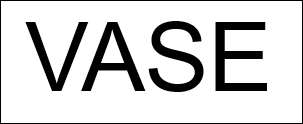
... ou pode haver uma quantidade desconcertante de espaço entre as duas letras.
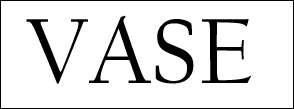
Isso é visualmente desagradável e pode ser jarring para o seu leitor. Ajustar o espaço entre as duas letras pode resolver esse problema.
Ajuste manualmente Kerning no Microsoft Word
Abra o documento da palavra E destaque o texto que você gostaria de ajustar o kerning clicando e arrastando seu cursor sobre o texto.
Em seguida, na guia "Home", clique no ícone de pequena expansão no canto inferior direito do grupo "fonte" para iniciar a "caixa de diálogo de fonte" ou apenas pressione Ctrl + D (CMD + D no Mac).
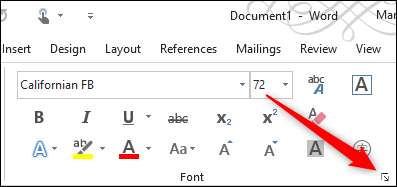
A janela "Font" aparecerá. Na guia "Avançado", clique na caixa ao lado de "espaçamento" para exibir uma lista de opções de espaçamento. Você tem três opções para escolher:
- Normal: O espaçamento padrão.
- Expandido: Aumentar a quantidade de espaço entre caracteres.
- Condensado: Diminuir a quantidade de espaço entre caracteres.
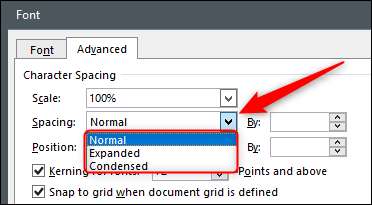
Queremos aproximar nossas cartas neste exemplo, então escolheremos "condensado". Uma vez selecionado, ajuste a quantidade de espaço a ser removida entre as duas letras na caixa "por" ao lado da opção "Espaçamento". Para diminuir a quantidade de espaço entre letras, clique no botão para baixo. Mesmo se você selecionou anteriormente a opção de espaçamento condensado, clicar na seta para cima aumentará a quantidade de espaço entre as duas letras.
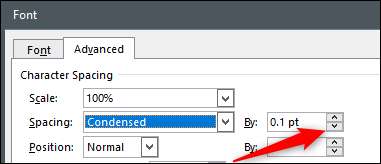
Ajuste para o valor desejado e clique em "OK" no canto inferior direito da janela para aplicar as alterações.
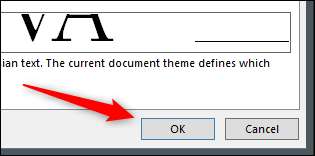
O espaço entre as letras agora será ajustado de acordo.
Antes de Kerning:
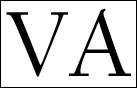
Depois de Kerning:
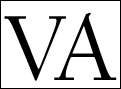
Ajustar automaticamente o kerning no Microsoft Word
Você pode dizer ao Microsoft Word para ajustar automaticamente o kerning para fontes e acima de um determinado tamanho da fonte. Esta opção só reflete o texto inserido após você ativou a configuração. Se o seu documento do Word já contiver texto, você precisará selecionar todo o texto no documento do Word (Ctrl + A no Windows ou CMD + A no Mac) antes de continuar.
RELACIONADO: Como controlar a linha e o parágrafo espaçamento no Microsoft Word
Inicie a "caixa de diálogo de fonte" (Ctrl + D no Windows ou CMD + D no Mac) e, na guia "Avanço", ajuste as configurações "espaçamento" clicando na seta para cima e para baixo ao lado da caixa "por".
Em seguida, marque a caixa ao lado de "Kerning for Fonts" e, em seguida, insira o tamanho da fonte na caixa de texto à direita que você gostaria de aplicar a regra. Observe que esta regra será aplicada a qualquer texto no documento ou acima do tamanho da fonte de entrada.
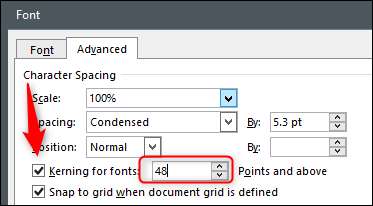
Clique em "OK" no canto inferior direito da janela para aplicar as alterações.
Ovo da Páscoa do Google.
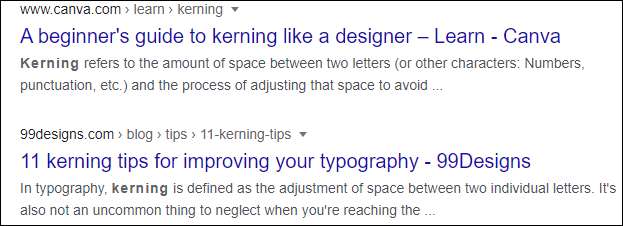
O Google está cheio de puro Ovos de Páscoa escondidos . Quando você pesquisa "Kerning" na pesquisa do Google, as letras da palavra são espaçadas nos resultados da pesquisa. De uma chance!







